一个不小心,我的 SSD 又满了。到底是谁占用了那么多的空间!如果你是 ReSharper 的重度用户,那么可能你的调查结果会直指 JetBrains ReSharper。
本文将告诉你如何安全地删除这些文件来释放你的 C 盘空间,然后在 ReSharper 中设置其他的缓存目录。
消失的 C 盘空间
SSD 很贵的,看看都满成什么样儿了……我一个 SSD 分成了 C 和 D 两个分区,都满了。

你可以使用 SpaceSniffer 来快速调查占用你大量 C 盘空间的到底是些什么文件。我之前写过一篇文章介绍如何使用它:
当你是 ReSharper 的重度用户的时候,你很有可能会看到如下的场景:

是的,JetBrains 家的软件竟然占用了 17.2GB 的 C 盘空间!他们一定认为所有的用户都是土豪,能够买 500GB 以上的 SSD 全部分配给 C 盘。
好的,吐槽就到这里,我们进入正题——删除这些文件。
删除 ReSharper 的缓存目录
注意:只有 Transient 文件夹是可以删除的!
ReSharper 安装时的目录都在 %LocalAppData%\JetBrains 中。虽然运行时的缓存也在这里,但是如果你直接把这个目录删掉了,那么 ReSharper 插件以及 JetBrains 全家桶也就不能正常使用了。
Transient 意思跟 Temporary 差不多,就是短暂使用的文件。不过 ReSharper 竟然在这里堆了这么多。

删除掉这个文件夹不影响 ReSharper 及其他 JetBrains 全家桶的正常运行。
ReSharper 在设置中提供了清除缓存的按钮,但那个按钮点了其实释放不了多少空间的,本文最后一句将说明这个问题。

转移 ReSharper 的缓存目录
- 从 Visual Studio 的菜单中进入 ReSharper 的设置界面:ReSharper -> Options;
- 进入缓存设置选项:Environment -> General -> Caches -> Store solution。
在这里可以修改 ReSharper 缓存文件的存储位置。
不过可得提醒你一下,ReSharper 这么耗性能的插件,还是老老实实放 SSD 里面吧,SSD 再怎么贵比起你的时间来说可便宜多了呀!
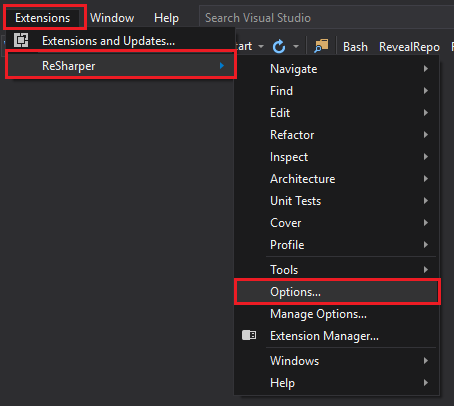

可以在这个界面中看到,ReSharper 其实是提供了清除缓存的按钮(Clear)的,但是这个按钮点击之后其实只是会删除当前项目的缓存。而实际上 ReSharper 在你的电脑上积攒久了是众多缓存文件一起占用的太多空间,只删除最近正在使用的这个项目其实根本释放不了多少空间的。(比如我打开我的 Walterlv.CloudKeyboard 项目清除结果只删掉了不到 100M 的空间。)
参考资料
本文会经常更新,请阅读原文: https://blog.walterlv.com/post/safely-remove-jetbrains-resharper-cache-folder.html ,以避免陈旧错误知识的误导,同时有更好的阅读体验。
本作品采用 知识共享署名-非商业性使用-相同方式共享 4.0 国际许可协议 进行许可。欢迎转载、使用、重新发布,但务必保留文章署名 吕毅 (包含链接: https://blog.walterlv.com ),不得用于商业目的,基于本文修改后的作品务必以相同的许可发布。如有任何疑问,请 与我联系 ([email protected]) 。

